WhatsApp Media non si scarica? Ecco come risolverlo
Pubblicato: 2022-01-19WhatsApp è un popolare servizio di messaggistica istantanea che ti consente di comunicare e condividere contenuti multimediali con altri utenti di WhatsApp. Sebbene funzioni bene su entrambi questi fronti per la maggior parte del tempo, di tanto in tanto pone alcuni problemi.

Un problema comune tra questi che può emergere abbastanza frequentemente è l'impossibilità di scaricare i media (immagini, video, documenti, file audio, ecc.). Spesso rappresentato con messaggi come " Download non riuscito " o " Download non riuscito " nell'app WhatsApp, il problema richiede di riprovare a scaricare il supporto o di chiedere al mittente di inviarlo nuovamente.
Ma per fortuna, c'è una soluzione a questo problema. E in questa guida, ti guideremo attraverso i passaggi per lo stesso per aiutarti a risolvere il problema "Media WhatsApp non in download" sul tuo dispositivo Android o iOS.
Sommario
Possibili soluzioni per il problema di download di WhatsApp Media
Di seguito sono elencate tutte le possibili soluzioni da seguire quando WhatsApp non sta scaricando foto, video o altri media sul telefono.
1. Controlla la tua connessione Internet
Iniziamo controllando la connessione Internet per scoprire se una cattiva rete Internet potrebbe impedirti di scaricare foto, video o altri media di WhatsApp sul tuo dispositivo.
Un modo per farlo è provare a utilizzare altre app sul telefono o ad aprire un browser Web per accedere ad alcuni siti Web. Sfortunatamente, se queste app funzionano correttamente, significa che il problema non riguarda la tua connessione Internet, quindi devi passare alla soluzione successiva.
Ma prima di farlo, potresti anche voler cambiare la tua connessione Internet per vedere se ciò risolve il problema del non download dei media. Se sei su una rete mobile, prova a spegnerla/riaccenderla o a connetterti a una connessione Wi-Fi. In alternativa, se sei su Wi-Fi, prova a connetterti a un'altra connessione Wi-Fi o a passare ai dati mobili e riprovare il download.
2. Forza la chiusura di WhatsApp
A volte le app possono bloccarsi e iniziare a funzionare durante l'esecuzione in background. Sfortunatamente, anche WhatsApp non è immune da questo problema e potrebbe causare il rallentamento della funzionalità di download dell'app.
In questo caso, la soluzione più semplice è forzare la chiusura dell'app. Su Android, puoi forzare la chiusura di un'app come mostrato di seguito:
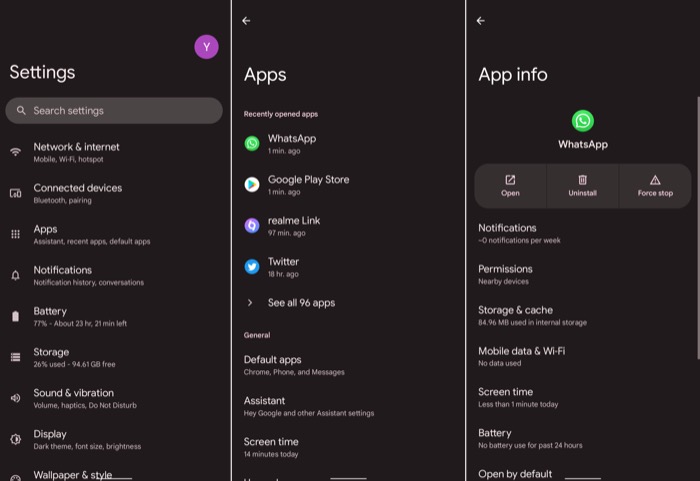
- Avvia Impostazioni .
- Vai su App e seleziona WhatsApp dall'elenco.
- Tocca il pulsante Arresto forzato.
Se sei su iPhone, segui questi passaggi per forzare la chiusura di un'app iOS:
- Scorri verso l'alto dal basso per visualizzare il selettore di app.
- Scorri le app in orizzontale per accedere a WhatsApp.
- Scorri verso l'alto la scheda per WhatsApp per forzarne la chiusura.
3. Controlla l'autorizzazione di archiviazione di WhatsApp
Se WhatsApp non sta scaricando file multimediali sul tuo Android o iPhone, potrebbe anche essere perché non ha accesso alla memoria del tuo telefono. Quando ciò accade, WhatsApp in genere visualizza un messaggio che indica che non ha accesso al tuo spazio di archiviazione (Android) o Foto (iPhone). Pertanto è necessario concedere il permesso di archiviare/consentire l'accesso alle foto per consentirgli di scaricare i media.
Segui i passaggi seguenti per concedere l'autorizzazione all'archiviazione di WhatsApp su Android:
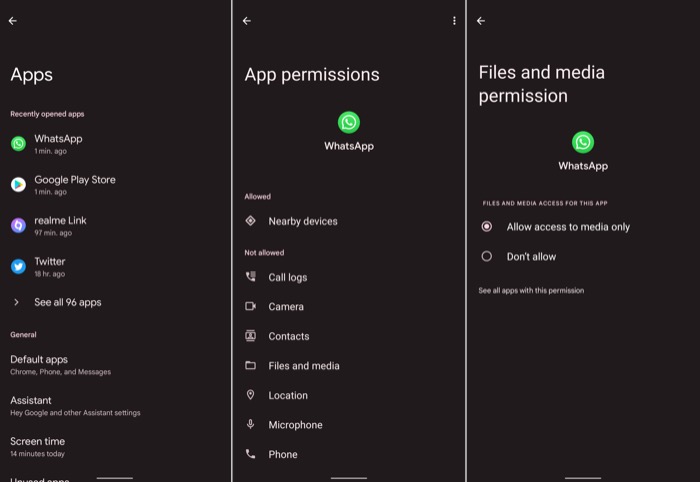
- Apri Impostazioni .
- Vai su App e seleziona WhatsApp dall'elenco delle app.
- Fare clic su Autorizzazioni > File e media e selezionare Consenti accesso solo ai media .
Se sei su iPhone, puoi concedere l'autorizzazione WhatsApp a Foto su iOS seguendo i passaggi seguenti:
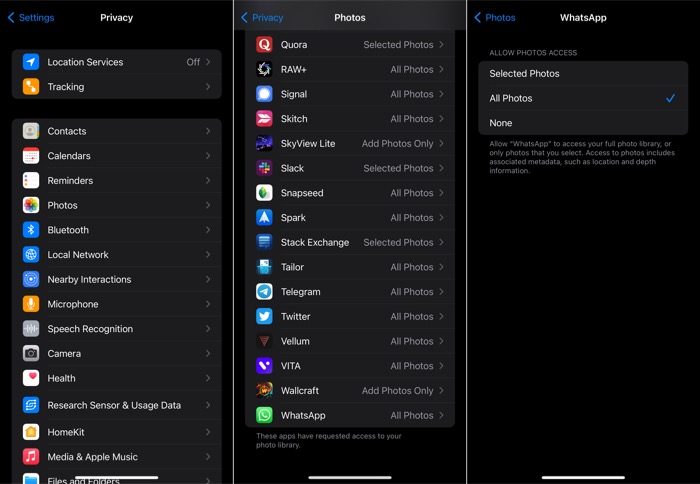
- Avvia Impostazioni .
- Vai su Privacy e seleziona Foto .
- Clicca su WhatsApp e seleziona Tutte le foto dalle opzioni.
Una volta fatto, prova a scaricare di nuovo i file multimediali su WhatsApp. Nel caso in cui continui a non risolvere il problema di download dei media su WhatsApp, passa alla soluzione successiva.
4. Controlla la memoria del tuo dispositivo per lo spazio disponibile
Lo spazio di archiviazione insufficiente è una delle cause comuni di vari problemi di download sugli smartphone. Quindi, se WhatsApp non sta scaricando immagini o contenuti multimediali sul tuo dispositivo, devi controllare lo spazio di archiviazione del tuo dispositivo per scoprire se c'è spazio libero disponibile sul tuo telefono o memory card.
Se stai utilizzando un Android o un iPhone con la memoria di base e hai l'opzione di download automatico per i file multimediali abilitata su WhatsApp, molto probabilmente questa può essere la causa del tuo problema.
Per confermare ciò, segui i passaggi seguenti per verificare lo spazio di archiviazione disponibile del tuo Android:
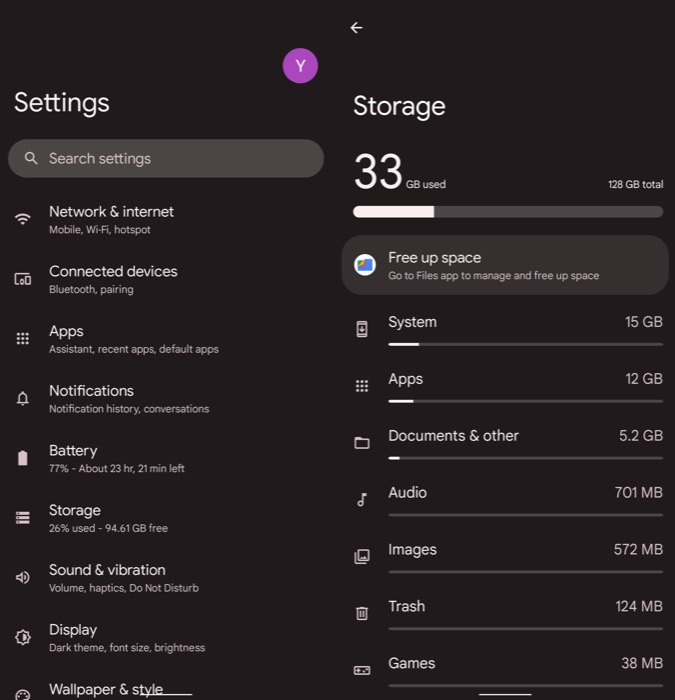
- Avvia Impostazioni .
- Fare clic su Archiviazione .
Qui vedrai un'analisi dettagliata dello spazio di archiviazione occupato e della quantità di spazio libero attualmente disponibile sia sulla memoria interna che sulla scheda di memoria (se il tuo telefono Android supporta la memoria esterna).
Su iPhone, puoi controllare lo spazio di archiviazione disponibile seguendo i passaggi seguenti:
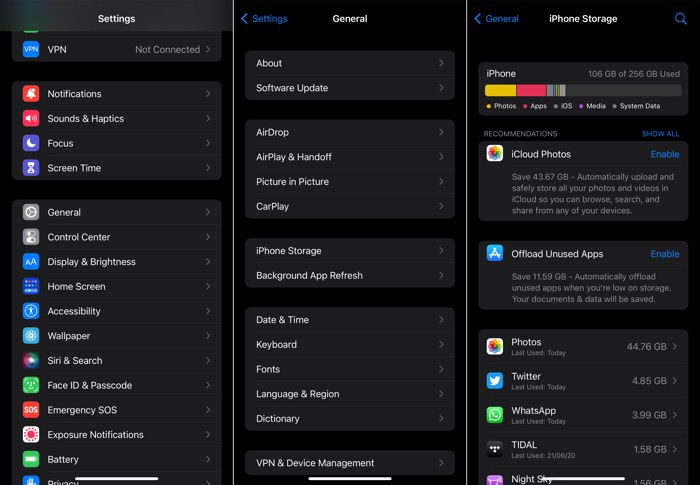
- Apri Impostazioni .
- Seleziona Generale e fai clic su Archiviazione iPhone .
Attendi che l'iPhone calcoli e classifichi lo spazio di archiviazione. Una volta caricato, vedrai la suddivisione dello spazio di archiviazione in alto.
Se il tuo spazio libero è ragionevolmente basso, probabilmente stai affrontando il problema a causa dello spazio di archiviazione insufficiente. E quindi, devi liberare spazio di archiviazione prima di tentare di scaricare nuovamente i file su WhatsApp.
5. Svuota la cache di WhatsApp (Android)
Mentre usi WhatsApp, il tuo telefono Android raccoglie la cache di WhatsApp nel tempo, a cui può fare riferimento in seguito, per fornirti un rapido accesso all'app e ad alcune delle sue altre funzionalità.
La cache di un'app comprende file temporanei, quindi puoi eliminarla senza influire sulla sua funzionalità per ripristinare lo stato predefinito (e liberare spazio di archiviazione).
Segui i passaggi seguenti per svuotare la cache di WhatsApp su Android:
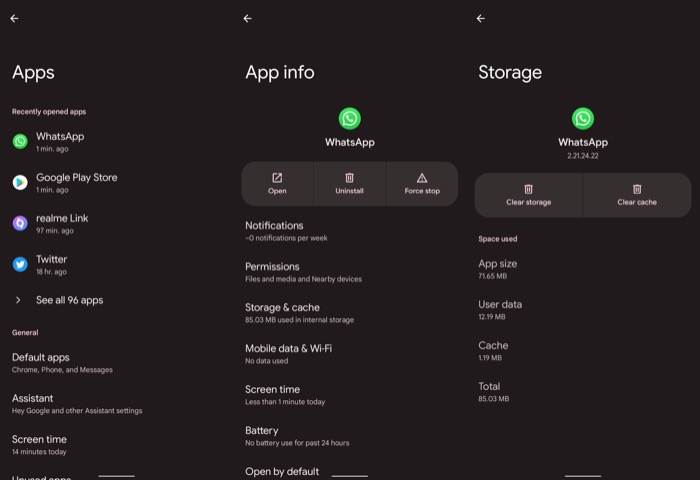
- Avvia Impostazioni e vai su App .
- Seleziona WhatsApp dall'elenco delle app e fai clic su Archiviazione e cache .
- Tocca Cancella cache .
6. Impostare la data e l'ora corrette
Avere una data e un'ora errate impostate sul telefono può portare ad alcuni dei più comuni problemi di Internet e potrebbe anche essere uno dei motivi per cui WhatsApp non è in grado di scaricare file multimediali sul tuo smartphone.
Quindi, per risolverlo, tutto ciò che devi fare è impostare la data e l'ora corrette sul tuo dispositivo. Se utilizzi un Android, segui questi passaggi per farlo:
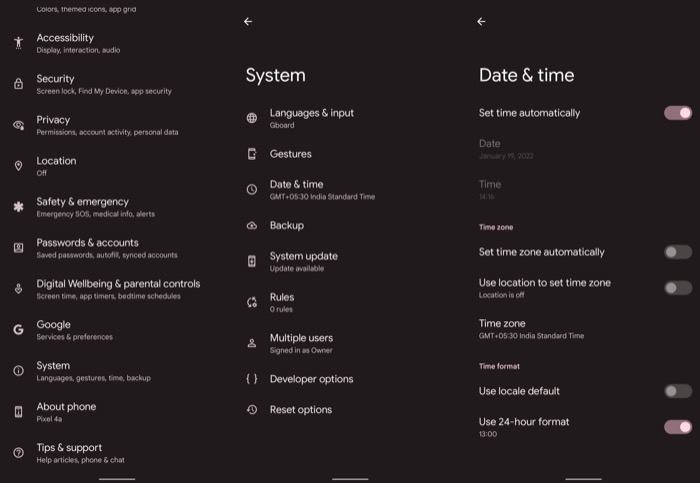
- Avvia Impostazioni .
- Vai in Sistema e tocca Data e ora .
- Attiva o disattiva l'opzione Imposta ora automaticamente .
Su iPhone, puoi modificare le impostazioni di data e ora seguendo i seguenti passaggi:

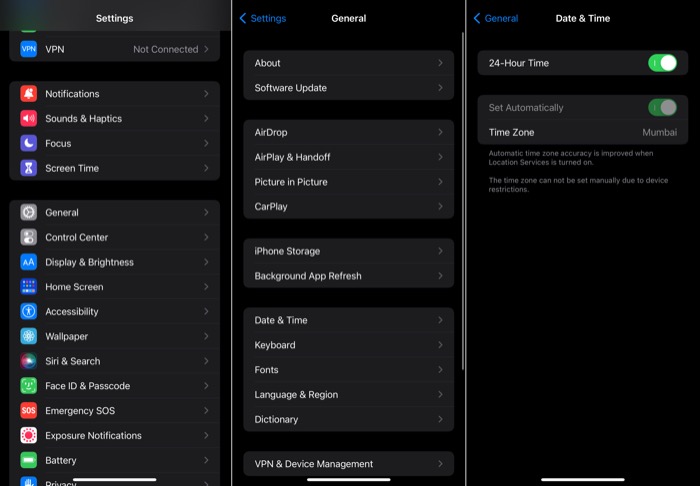
- Apri Impostazioni .
- Seleziona Generale e tocca Data e ora .
- Attiva o disattiva il pulsante Imposta automaticamente per impostare automaticamente la data e l'ora.
7. Aggiorna WhatsApp
La maggior parte delle volte, l'aggiornamento di WhatsApp può risolvere molti problemi. Ad esempio, WhatsApp non è in grado di scaricare file multimediali è uno di questi problemi e puoi tentare di risolverlo aggiornando WhatsApp all'ultima versione.
Per aggiornare WhatsApp, apri il Play Store (Android) o l'App Store (iOS) e clicca sul pulsante Aggiorna . Se WhatsApp sta già eseguendo l'ultima versione, passa alla correzione successiva.
8. Ripristina le impostazioni di rete
Se hai problemi a scaricare i contenuti multimediali di WhatsApp su una rete particolare o se il problema scompare o riappare quando passi dai dati mobili al Wi-Fi, è probabile che abbia a che fare con qualche problema di rete o problema di connettività sul tuo dispositivo.
In questo caso, puoi risolvere il problema ripristinando le impostazioni di rete del tuo dispositivo. Se sei su Android, puoi farlo come mostrato nei seguenti passaggi:
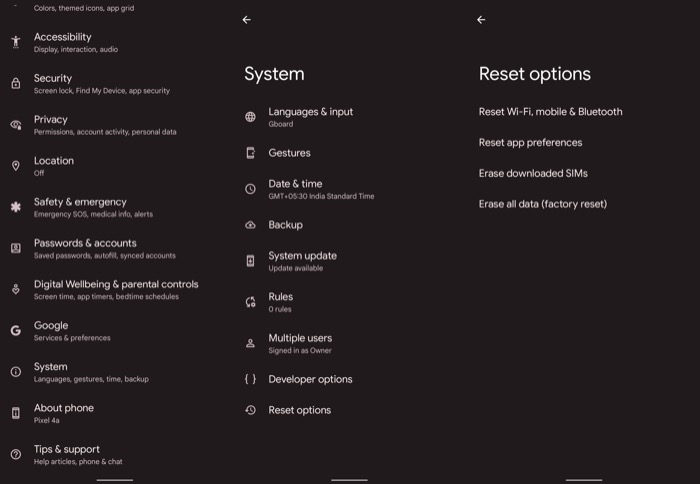
- Avvia Impostazioni .
- Fare clic su Sistema e selezionare Ripristina opzioni dall'elenco.
- Tocca Ripristina Wi-Fi, cellulare e Bluetooth .
Se invece utilizzi un iPhone, segui questi passaggi per ripristinare le impostazioni di rete:
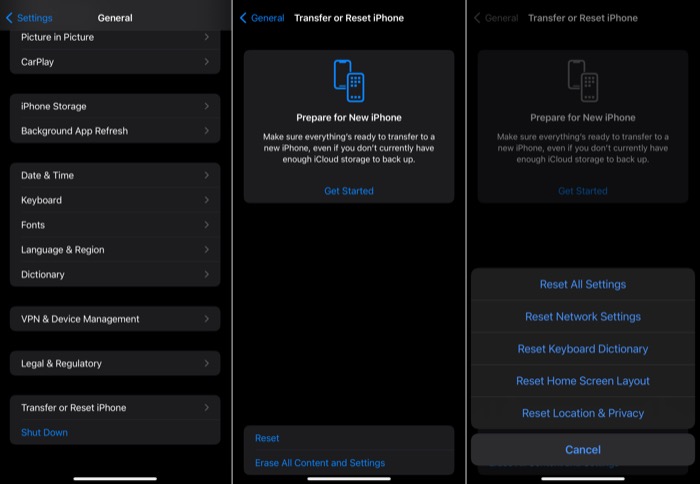
- Apri Impostazioni .
- Tocca Generali e seleziona Trasferisci o Ripristina iPhone .
- Premi Ripristina e seleziona Ripristina impostazioni di rete dal menu di scelta rapida.
9. Ripristina le preferenze dell'app (Android)
Sebbene il ripristino delle impostazioni di rete risolva i problemi di connettività Internet più comuni, a volte non aiuta. In tali situazioni, scoprire quale altra impostazione sta causando il problema può essere complicato.
Una soluzione pratica in una situazione del genere è ripristinare tutte le preferenze delle app sul tuo dispositivo Android. Ciò reimposta tutte le preferenze per le restrizioni sui dati in background e le restrizioni sui permessi delle app, tra le altre cose, ai valori predefiniti.
Segui questi passaggi per ripristinare le preferenze dell'app:
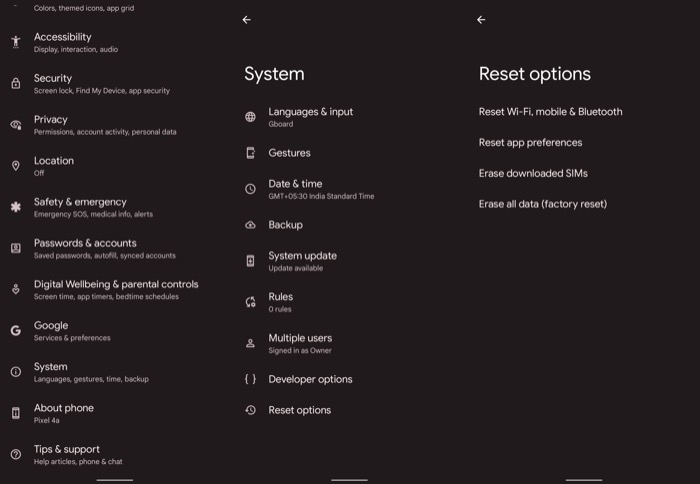
- Avvia Impostazioni .
- Tocca Sistema e seleziona Ripristina opzioni .
- Seleziona Ripristina preferenze app e premi Ripristina app per confermare.
Suggerimento: se le correzioni elencate finora non funzionano, l'ultima risorsa, se WhatsApp non sta ancora scaricando i file multimediali, è disinstallare e reinstallare WhatsApp. Tuttavia, se non sei disposto a seguire immediatamente quella strada e ci sono alcuni media importanti che desideri scaricare prima di eliminare l'app, puoi sfruttare WhatsApp Web per scaricarli.
Per questo, per prima cosa, apri WhatsApp Web sul tuo computer in un browser Internet. In alternativa, puoi anche aprire l'app Web di WhatsApp. Quindi, vai sul tuo Android o iPhone e apri l'app WhatsApp. Fare clic su Impostazioni e toccare Dispositivi collegati .
Premi il pulsante Collega un dispositivo e autenticati. Punta la fotocamera del tuo dispositivo verso il codice QR visualizzato su WhatsApp Web sul tuo desktop. Una volta che il tuo dispositivo ha scansionato il codice con successo, attendi qualche secondo finché tutte le tue conversazioni WhatsApp non vengono visualizzate su WhatsApp Web o sull'app desktop.
Infine, apri la conversazione con il supporto che desideri scaricare. Fai clic sull'icona di download in alto a destra e dovrebbe iniziare a scaricare il file sul tuo computer.
Al termine del download, tutti i file scaricati possono essere trovati nella cartella Download del computer.
10. Reinstalla WhatsApp
Come abbiamo appena accennato, se nessuna delle soluzioni in questo elenco risolve il tuo problema, non ti resta altra opzione che disinstallare e reinstallare l'app WhatsApp sul tuo telefono. Tuttavia, prima di eliminare l'app, assicurati di eseguire un backup di WhatsApp per salvare tutte le tue conversazioni/cronologia chat e file multimediali importanti. Ti servirà per ripristinare WhatsApp dopo aver reinstallato l'app.
Ripristina la funzionalità di download di WhatsApp
Se hai seguito attentamente le correzioni elencate in questa guida, avresti dovuto essere in grado di risolvere il problema di non download dei media su WhatsApp e ripristinarne la funzionalità di download. Andando avanti, ora dovresti essere in grado di scaricare immagini, video, file audio o documenti non appena arrivano, proprio come hai fatto in precedenza.
Tuttavia, se il problema persiste e WhatsApp non riesce ancora a scaricare i file multimediali, devi formattare il dispositivo per ripristinarlo alle impostazioni di fabbrica e configurarlo di nuovo. Quando lo fai, assicurati di eseguire il backup del tuo dispositivo in modo da non perdere i tuoi dati.
Domande frequenti sui problemi di download di WhatsApp Media
Come fermare WhatsApp dal download automatico di immagini e video?
WhatsApp è un fantastico strumento di comunicazione, ma può essere un po' invadente. Non solo scarica automaticamente le foto recenti, ma scarica anche tutte le immagini nella tua galleria. Il problema è che questo può essere un enorme drenaggio del tuo piano dati.
Disabilita il download automatico di immagini, audio e video di WhatsApp andando su Impostazioni -> Impostazioni chat -> Download automatico media.
Tocca ciascuna opzione e disabilitala deselezionando tutte e tre le caselle: Immagini, Audio e Video.
In Download automatico dei media, tocca quanto segue:
- Solo Wi-Fi: le immagini verranno scaricate solo quando sei connesso a una rete Wi-Fi
- Quando si utilizzano i dati mobili: le immagini verranno scaricate indipendentemente dal fatto che tu sia connesso a una rete Wi-Fi o meno
Tocca OK.
Come posso scaricare le immagini di WhatsApp senza aprire la chat?
Se desideri controllare l'immagine/audio o il video senza aprire la chat, procedi nel seguente modo:
- Attiva la modalità aereo e leggi i messaggi
- Apri WhatsApp e disabilita il download automatico dei media
- Vai alla chat contenente i file multimediali che desideri scaricare
- Tieni premuta un'immagine finché non viene ingrandita.
- Tocca il pulsante Condividi nell'angolo in basso a sinistra dell'immagine.
- Seleziona Salva immagine dall'elenco di opzioni visualizzato.
Perché i video non vengono scaricati su WhatsApp?
- Se hai problemi a scaricare video su WhatsApp, potrebbe essere dovuto a una connessione di rete debole o a una larghezza di banda ridotta. Assicurati che la tua connessione di rete sia stabile e abbia una larghezza di banda sufficiente per scaricare i video. Se il problema persiste quando si utilizza la rete dati, provare a utilizzare una connessione wireless.
- L'altro motivo potrebbe essere che il video di WhatsApp che stai tentando di scaricare potrebbe essere in un formato errato.
- L'ultimo motivo potrebbe essere il blocco del video da parte del governo o della stessa WhatsApp se segnalato come non sicuro.
Perché le vecchie foto di WhatsApp non vengono scaricate?
Innanzitutto, controlla la data e l'ora sul tuo telefono. Se non è corretto, cambiarlo con la data e l'ora correnti. In secondo luogo, controlla quanto spazio di archiviazione è disponibile sulla scheda SD. Se non c'è abbastanza spazio, elimina alcuni file per fare spazio. Infine, se il file viene salvato ma non si apre ancora in WhatsApp, prova a cambiare l'estensione del nome del file da .jpg a .jpeg.
Perché non riesco a scaricare file multimediali da WhatsApp Web?
Potrebbero esserci diversi motivi per cui non riesci a scaricare foto o video da WhatsApp Web. Una possibilità è che le impostazioni del tuo dispositivo non consentano a WhatsApp Web di scaricare file. Un altro motivo potrebbe essere dovuto alle autorizzazioni di accesso ai media: assicurati che WhatsApp Web disponga dell'autorizzazione per scaricare file dal tuo dispositivo. Se il problema persiste, contatta il supporto WhatsApp per ulteriore assistenza.
Perché WhatsApp non si scarica o non si aggiorna?
Potresti riscontrare uno dei seguenti problemi se non riesci a scaricare o aggiornare WhatsApp dal Google Play Store:
- "Spazio insufficiente sul dispositivo"
- "Questa app non è compatibile con il tuo dispositivo Android"
- "Questo articolo non è disponibile nel tuo paese"
- Altri codici di errore
Controlla questo articolo per maggiori dettagli.
Ulteriori letture:
- Correggi le immagini di WhatsApp non visualizzate nella galleria (iPhone e Android)
- Come abilitare i backup crittografati end-to-end su WhatsApp
- I migliori adesivi WhatsApp nel 2022: divertenti, meme, animati e altro
- Come inviare immagini non compresse su WhatsApp su iPhone
- Come inviare immagini non compresse su WhatsApp su Android
- 5 trucchi Web WhatsApp che devi conoscere
- 10 modi per correggere l'app Foto che non funziona in Windows 11 [2022]
